冻结几何
对象的“冻结”是将几何形状固定为特定状态的动作,例如在应用“位移贴图”时。您可以将几何体冻结为固定状态(如当前在视口中可见),从而可以删除“图像贴图”和/或“变形器”。当您希望进一步编辑模型或将其导出到模型时,此功能很有用。 Modo进入另一个应用程序。
冻结可在多种情况下应用于多种项目:曲线,贝塞尔曲线,面块,细分的表面几何形状,变形的几何形状和Multi-Res雕刻模型。的Freeze命令可以在菜单栏中找到Geometry > Freeze。该命令在调用时会影响任何选定的几何。
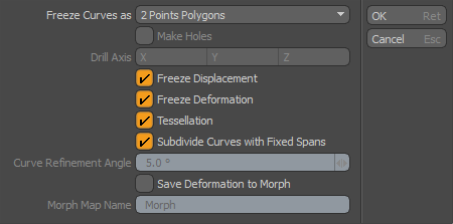
|
选项 |
描述 |
|---|---|
|
将曲线冻结为 |
|
|
2点多边形 |
两点多边形就是由一条边连接的两个顶点。将曲线转换为2 Point Polygons产生一个连续的,直的,两点的多边形边缘线段,近似于源曲线的形状。两个点多边形本身无法渲染,但可以将其挤压到壳中,或用于创建面多边形(n形)。 |
|
面孔 |
将曲线转换为多边多边形(n-gon)。如果曲线是开放的,则一条边缘将终点位置与起点连接起来,从而闭合形状。 |
|
Polylines |
折线与两点多边形字符串非常相似,但也保留了某些曲线质量。折线有一个Start和End点类似于曲线,但由近似于源曲线形状的一连串直边段组成。与两点多边形不同,它们在Render Curves选项已启用,并且用作头发指南。 |
|
Make Holes |
将曲线冻结为具有重叠形状的“面”时,尤其是通过从矢量绘图程序中导入“封装的后记”曲线导入而创建的面时,启用Make Holes选项告诉Modo尝试自动钻出重叠的形状。 |
两条重叠的曲线示例:
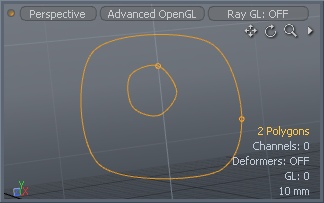
启用孔例:
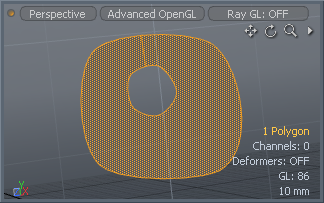
|
选项 |
描述 |
|---|---|
|
Drill Axis |
根据初始曲线的朝向,“钻孔轴”选项与“钻孔”命令一起使用,确定自动钻孔操作的轴方向。 |
|
Freeze Displacement |
当。。。的时候Freeze Displacement选项已启用, Modo识别分配给定义为以下内容的几何表面的任何图像映射图层: Displacement要么Vector Displacement冻结并相应地应用它们时,保留基于图像的位移。冻结后,可以删除位移效果。停用后, Modo忽略位移层,仅冻结原始的细分笼(也称为基础网格)。最终冻结模型的多边形数量由Subdivision Level中的选项网格项目属性,或Current Level冻结多分辨率网格时。 |
|
冻结变形 |
的Freeze Deformation选项在启用后会考虑任何类型的变形器应用于物体的目的是在冻结对象时进行姿势和动画处理,将变形器的效果直接应用于几何体,然后消除其对网格的影响(尽管不会删除变形器本身)。目标被冻结在其当前状态(基于动画变形器的当前帧)。 |
|
Tessellation |
的Tessellation选项冻结常规和Pixar细分曲面几何的目标网格的当前细分曲面级别(基于视口显示,而不是渲染级别)。通过禁用Tessellation选项,并启用Freeze Deformations选项,可以冻结变形器的效果(例如用于摆姿势的关节),并使细分曲面的基础几何形状保持不变。 (先前Modo冻结变形器时冻结细分表面的水准。此选项将该功能与变形器的应用程序分开,允许您使用各种变形器来对模型进行姿势,然后冻结姿势并进一步操纵模型,而不会创建多余的几何图形。 |
|
细分具有固定跨度的曲线 |
启用此选项后, Freeze该命令根据网格项目设置Curve Refinement Angle,在每个曲线点之间生成相同数量的跨度。由于此值控制曲线的显示方式,因此冻结曲线的外观与源曲线视口显示相同。禁用此选项后,您可以定义自己的Curve Refinement Angle使用更经济的自适应算法在随后的输入字段中输入值,该算法会在弯曲区域周围产生更多的划分,而对于较直的部分则产生更少的划分。 |
|
Curve Refinement Angle |
当。。。的时候Subdivide Curve with Fixed Spans选项被禁用, Curve Refinement Angle根据跨度之间的变化角度,此处的value可用于定义组成结果几何的跨度。使用自适应算法,较小的角度会产生较大的跨度,而较大的值会产生较小的跨度,而自适应算法会在弯曲区域周围产生更多的分度,而对于较直的部分产生较少的分度。 |
|
将变形保存为变形 |
的Save Deformation to Morph Map选项可用于获取变形的网格并将其当前变形状态自动保存为“相对变形贴图”。然后可以将其重新应用为Morph变形器以产生相同的几何结果。使用时,将变形器设置为最终结果所需的状态,或者在必要时将时间轴调整到适当状态的位置。在目标网格中选择Items Mode, 选择Geometry >Freeze菜单栏中的命令,然后禁用除Freeze Deformations和Save Deformation to Morph Map选项。在下面定义一个名称Morph Map Name输入字段(如果需要),然后按OK生成变形。完成后,将禁用所有连接的变形器(但仍连接到网格)。要轻松查看生成的变形图,请将工作区更改为建模视图,然后从中选择已命名的变形图。 Lists视口。 |
|
变形图名称 |
当。。。的时候Save Deformation to Morph Map选项启用时,此输入字段允许您命名生成的变形贴图。在与现有贴图发生名称冲突的情况下,先前的变形贴图将被覆盖。 |
小费: 冻结时不考虑通过程序纹理层施加的位移,无论Freeze Displacements选项。您需要通过以下方式将过程转换为图像映射烘烤在冻结网格之前。